- ホーム
- Y!mobile メール
- 会話型表示でメールを確認する
会話型表示でメールを確認する
メールを確認する
 ホーム画面で
ホーム画面で (Y!mobile)
(Y!mobile)
 (メール)
(メール)
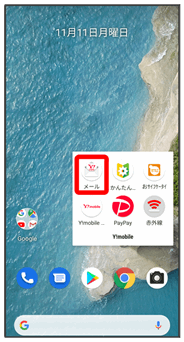
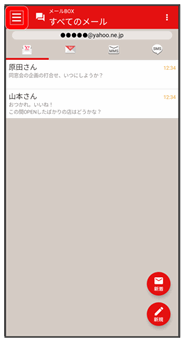
 すべてのメール/電話帳登録済み/指定ドメイン/未登録/迷惑メール
すべてのメール/電話帳登録済み/指定ドメイン/未登録/迷惑メール
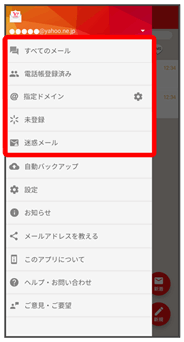
メールBOX画面が表示されます。
- 電話帳に登録済みの相手とのメールを確認するときは、電話帳登録済みをタップします。
- 指定ドメインに設定した相手とのメールを確認するときは、指定ドメインをタップします。
- 電話帳に未登録の相手とのメールを確認するときは、未登録をタップします。
- 迷惑メールを確認するときは、迷惑メールをタップします。
- 相手を限定せずに、迷惑メール以外の受信したすべてのメールを確認するときは、すべてのメールをタップします。
 宛先グループ(相手)をタップ
宛先グループ(相手)をタップ
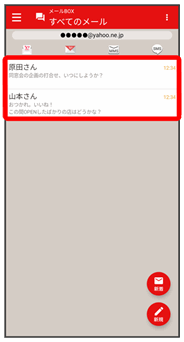
メール送受信画面が表示されます。
 メールをタップ
メールをタップ 詳細
詳細

メール詳細画面が表示されます。
メールBOX画面について

- 未読メール件数
| アイコン | 説明 | |
|---|---|---|
| 送信に失敗したメールあり |
 メールBOX画面利用時の操作
メールBOX画面利用時の操作
Y!mobile メールのお知らせを確認する
 メールBOX画面で
メールBOX画面で
 お知らせ
お知らせ
このアプリについて確認する
 メールBOX画面で
メールBOX画面で
 このアプリについて
このアプリについて
- 項目によっては、タップして操作する必要があります。画面の指示に従って操作してください。
ヘルプ・お問い合わせについて
 メールBOX画面で
メールBOX画面で
 ヘルプ・お問い合わせ
ヘルプ・お問い合わせ
宛先グループ名を編集する
 メールBOX画面で
メールBOX画面で
 宛先グループ名の編集
宛先グループ名の編集 編集する宛先グループ名の
編集する宛先グループ名の
 グループ名を入力
グループ名を入力 決定
決定
宛先グループを削除する
 メールBOX画面で
メールBOX画面で
 宛先グループの削除
宛先グループの削除 削除する宛先グループをタップ(
削除する宛先グループをタップ( 表示)
表示) 削除
削除 削除
削除
- 宛先グループは複数選択することができます。
- 選択した宛先グループ内のメールがすべて削除されます。
- 削除したメールは元に戻せません。
メール送受信画面について
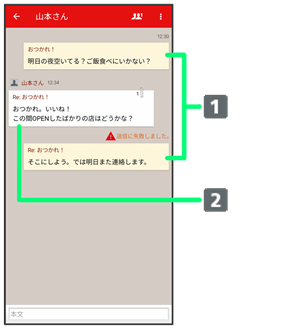
- 送信メール
- 受信メール
| アイコン | 説明 | |
|---|---|---|
| 送信に失敗したメール | ||
| 添付ファイルあり。タップすると添付ファイルの保存ができます。 |
1SMSの場合は、表示されません。
 メール送受信画面利用時の操作
メール送受信画面利用時の操作
宛先グループに選択されている宛先を確認する
 メール送受信画面で
メール送受信画面で
 宛先を選択
宛先を選択
宛先の詳細情報が表示されます。
 の横に表示される数字は、選択されている宛先の数です。
の横に表示される数字は、選択されている宛先の数です。
添付ファイルを保存する
 メール送受信画面で
メール送受信画面で
 ファイル名をタップ
ファイル名をタップ 画像を保存/保存
画像を保存/保存
- メール送受信画面でメールをタップ
 添付ファイルと操作しても保存できます。
添付ファイルと操作しても保存できます。 - 添付画像のときは、メール送受信画面で画像をタップしても画像の保存画面が表示されます。
 の横に表示される数字は、添付されているファイルの数です。
の横に表示される数字は、添付されているファイルの数です。
メールを削除する
 メール送受信画面でメールをタップ
メール送受信画面でメールをタップ 削除
削除 削除
削除
- 削除したメールは元に戻せません。
メールの宛先を変更する
 メール送受信画面で
メール送受信画面で
 宛先を変更
宛先を変更 宛先を選択
宛先を選択 決定
決定
- 宛先は複数選択することができます。
宛先グループから個人に送信する
 宛先グループのメール送受信画面で
宛先グループのメール送受信画面で
 宛先を選択
宛先を選択 この宛先に送信
この宛先に送信
電話帳に登録されていない宛先を本機に登録する
 電話帳に未登録の宛先のメール送受信画面で
電話帳に未登録の宛先のメール送受信画面で
 宛先を選択
宛先を選択 既存の連絡先に追加/新規連絡先を作成
既存の連絡先に追加/新規連絡先を作成 画面の指示に従って操作
画面の指示に従って操作
メール詳細画面について
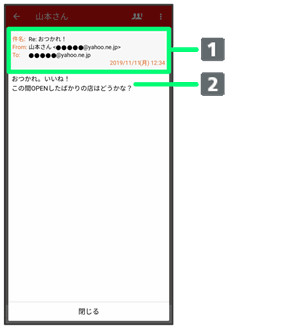
- 件名1/差出人/宛先/送受信日時
- 本文
1SMSの場合は、表示されません。
手動でメールを受信する
SMSは手動で受信できません。すべて自動で受信されます。
 ホーム画面で
ホーム画面で (Y!mobile)
(Y!mobile)
 (メール)
(メール)
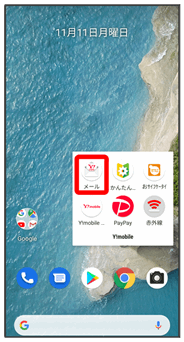


 メール問い合わせ
メール問い合わせ
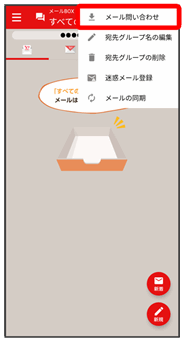
手動でメールを受信します。
- メールBOX画面で下にドラッグ/フリックしても新着メールの確認ができます。